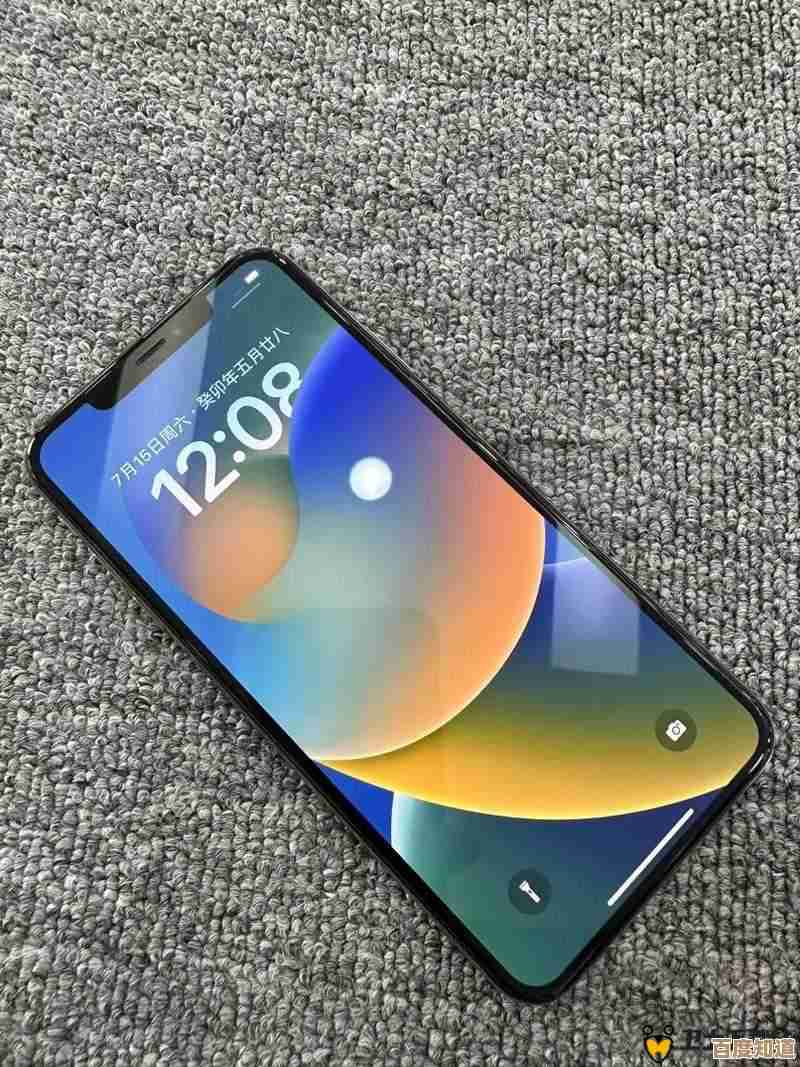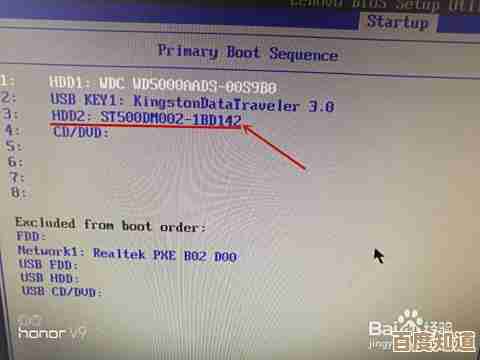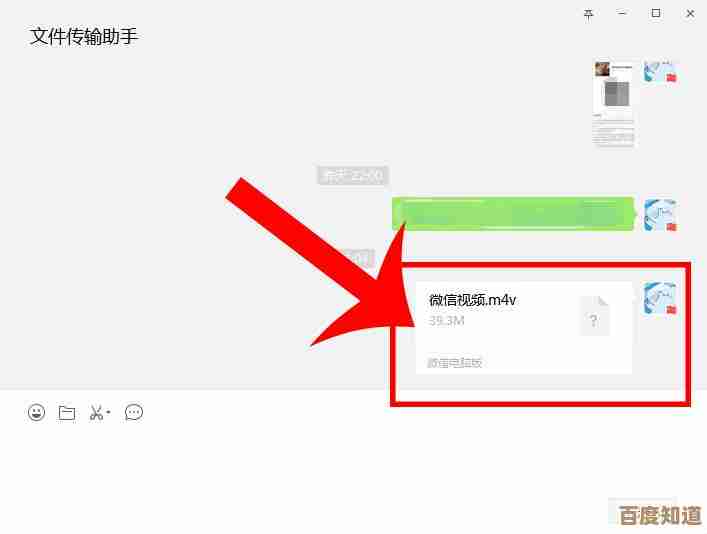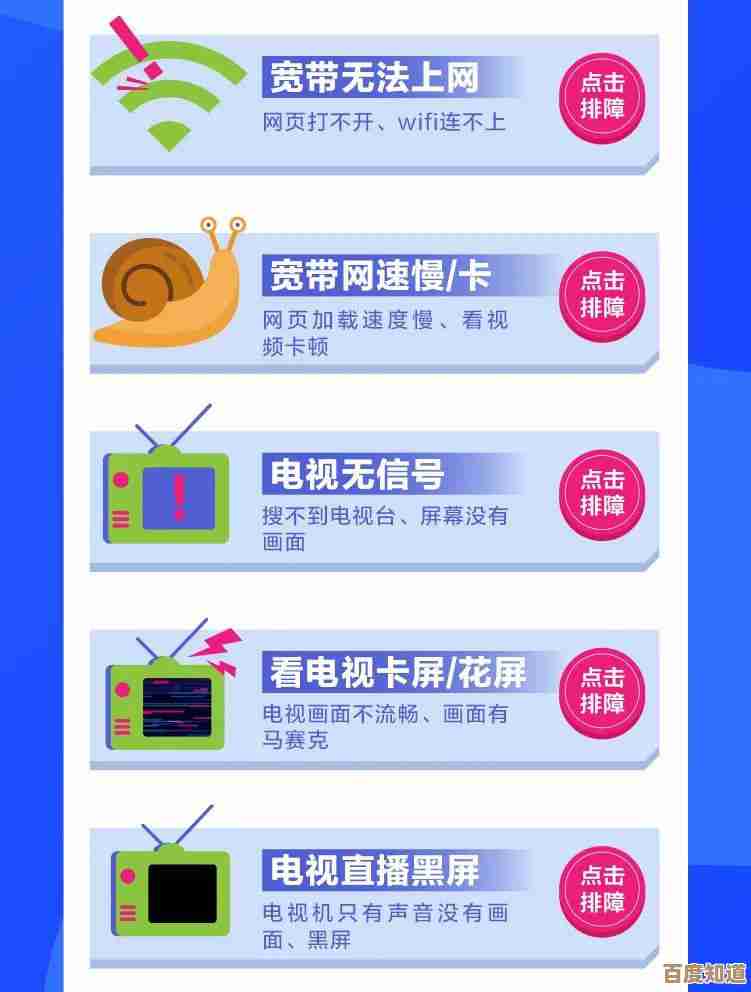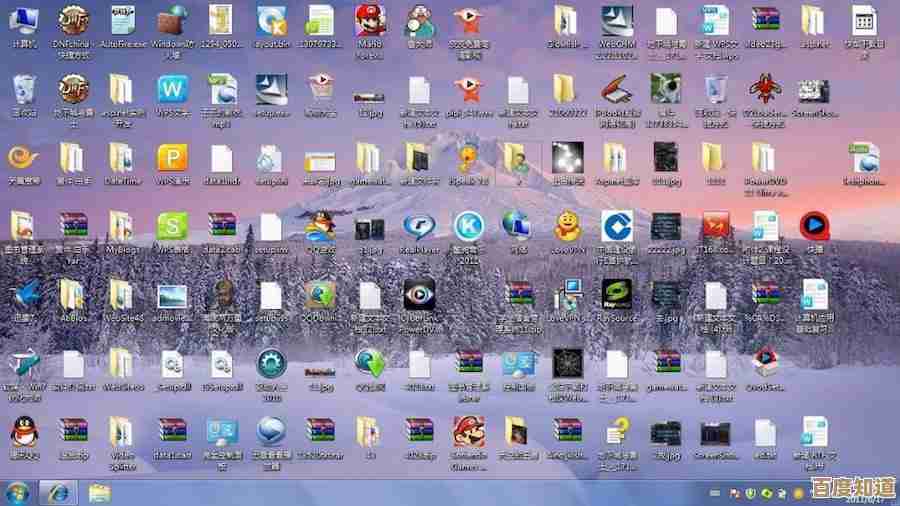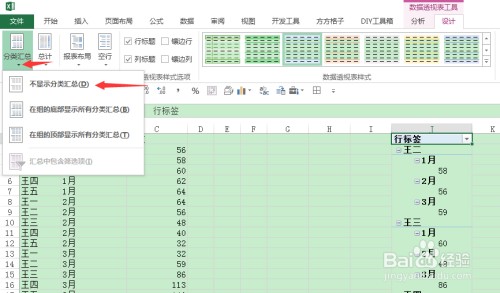快速解决电脑开机密码问题,详细步骤大公开
- 问答
- 2025-10-25 04:24:40
- 4
哎哟喂,这事儿可真够让人抓狂的,对吧?你正赶着处理一份紧急文件,或者想赶紧看两集剧放松下,结果电脑屏幕冷冰冰地杵在那儿,非要你输密码,而你…你居然脑子一片空白,密码是啥来着?生日试过了,宠物名字也试了,连隔壁邻居家狗的名字都输进去了,就是不对,这种时候,真是恨不得把键盘给拆了。
别急,先深呼吸,这事儿我碰见不止一两次了,有时候是帮朋友,有时候是自己犯糊涂,其实解决起来,路子还挺多的,但得看具体情况,咱们一步步来,别慌。
最傻但偶尔能救命的一招:再试一次,但这次,慢一点,对,我知道你试过了,但有时候就是手滑,Caps Lock 键不小心按到了,或者把“0”和“O”搞混了,静下心,想想你平时设密码的习惯,是不是加了什么特殊的标点?或者…是不是昨天刚改过密码,自己都给忘了?这种事儿太常见了,我就干过,改完密码十分钟后就把自己锁外边了,当时那个心情啊,真想给自己脑袋来一下。
如果实在想不起来,嗯…接下来这招得看你用的是什么系统,要是Windows 10或者11,登录界面右下角一般会有个“重置密码”的选项,但前提是你之前已经设置了密码重置盘,或者绑定了微软账户,如果你绑了账户,可以试试点击那个选项,它会引导你通过邮箱或手机验证来找回,不过说实话,这个功能吧,有时候灵有时候不灵,网速慢的时候能急死人。
要是没绑账户,也没做重置盘,那就得用点“技术性”手段了,比如说,重启电脑,在它刚开始启动、出现厂商Logo的时候,连续按F8或者Shift+F8(这个组合键因电脑而异,有的新电脑根本不让进),想办法进入那个高级启动选项菜单,对,就是那个蓝屏的,看起来有点吓人的界面,进去之后,选择“疑难解答”,再找“高级选项”,里面可能会有“启动设置”,重启后能进安全模式,安全模式会用另一个管理员账户登录,如果那个账户没密码,哎,你就进去了,进去之后再修改你那个忘了密码的账户就行。
我得提醒你,这过程可能没那么顺,有时候按F8根本没反应,电脑嗖一下就过去了;有时候进去了,发现那个该死的管理员账户居然也有密码!这就尴尬了,还有一种更…嗯…“硬核”的办法,就是用U盘做一个系统启动盘,然后从U盘启动,利用里面的工具去清除或者修改密码,这个方法效果是挺好的,但操作起来稍微复杂点,你得有另一台能用的电脑和一个U盘,还得下载工具软件,弄不好的话,可能会动到系统文件,得小心点。
哦对了,我突然想起来,如果是公司的电脑,或者学校的电脑,千万别自己瞎折腾!赶紧打电话给IT部门的大佬们,他们是专门干这个的,你自己乱搞,万一触发了什么安全策略,那麻烦可就大了,我之前有个朋友,就是手欠,结果把公司电脑给弄锁死了,最后被IT部门的同事“教育”了好一顿。
吧,对付忘记开机密码这事儿,就像对付一个闹别扭的老朋友,你得有耐心,试试温和的方法,不行再上点“手段”,最坏最坏的情况,大不了重装系统,但那就是另一个漫长又心酸的故事了…希望你能顺利搞定,赶紧回到你的数字世界里去,祝你好运,真的!
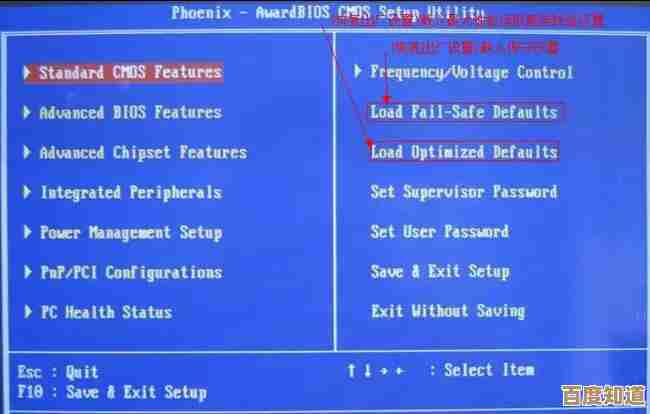
本文由颜泰平于2025-10-25发表在笙亿网络策划,如有疑问,请联系我们。
本文链接:http://www.haoid.cn/wenda/42946.html